Tabla de Contenidos
En Downloadsource.es ya os hemos mostrado como conocer la versión de Windows 10 o lo que es más preciso, conocer la Build y Compilación. Sin embargo, también es posible mostrar de manera permanente tanto la edición de tu Windows 10 así como el Build y la compilación. Esto te permitirá mantener siempre visible la versión de Windows 10.

Relacionado: Cómo comprobar la versión de Windows 10 (Build/compilación)
La versión del sistema operativo Windows 10 es realmente importante sobre todo cuando queremos hacer uso de ciertas funciones. El sistema operativo de Microsoft se actualiza frecuentemente incluyendo nuevas funciones y opciones pero claro, solo podrás disfrutar de ellas si cuentas con la versión, build y compilación correcta de Windows 10.
En algunas ocasiones puedes encontrar en internet, a cerca de una nueva función o configuración de Windows 10, sin embargo, cuando decidimos llevarlo a cabo en nuestro ordenador, nos damos cuenta que esta función o configuración no se encuentra disponible.
Esto casi con total seguridad se deba a que tu ordenador no cuenta con la última versión de Windows 10. Además, contar con una versión diferente de Windows 10, también puede provocar la incompatibilidad con ciertas versiones de software.
Sea como sea, la mejor manera de conocer si un programa, función, configuración u opción estará disponible en o para tu Windows 10, deberás conocer su versión y compilación. Existe un método a través del cual conocerás esta versión. Sin embargo existe otra forma de tener siempre presente la Versión de tu Windows 10 y es esto mismo lo que queremos mostrarte en este tutorial.
A continuación te indicamos detalladamente como mostrar siempre visible, la versión y compilación del sistema operativo Windows 10 instalado en tu ordenador:
Como hacer que la versión y compilación de Windows 10 siempre se muestre de manera permanente en el escritorio.
- Presiona el atajo de teclado: Tecla de Windows + R
- Una vez que la pequeña ventana ejecutar se ha abierto, tendrás que introducir el siguiente comando y presionar la tecla Enter para acceder al editor de registro de Windows 10: regedit
- Cuando te encuentres en el Editor de Registro, tendrás que dirigirte a la siguiente ruta:
HKEY_CURRENT_USER\Control Panel\Desktop
- Bajo la clave Desktop tendrás que localizar el elemento (en la parte derecha de la pantalla): PaintDesktopVersion
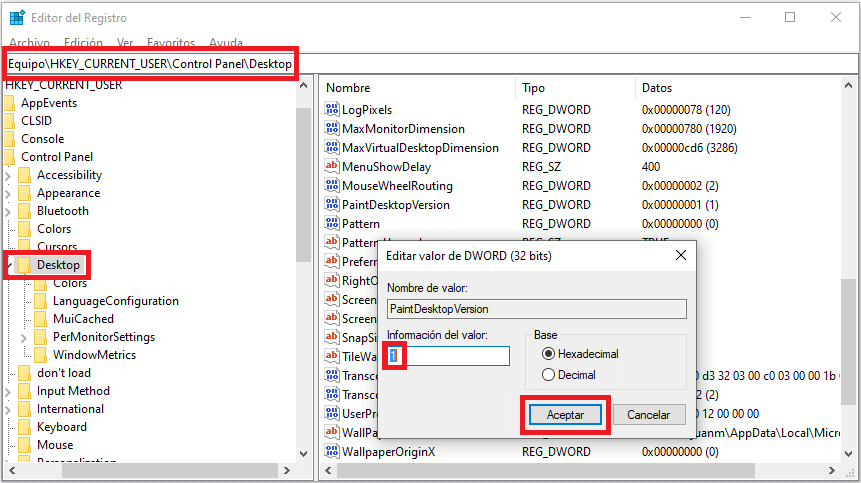
- Haz doble clic sobre dicho PaintDesktopVersion lo que provocará que se abra una pequeña ventana en la que tendrás que introducir el valor 1 en el campo Información de Valor
- Cliquea clic en el botón Aceptar para guardar la nueva configuración.
- Por último solo te quedará reiniciar tu ordenador para que los cambios surtan efecto.
Cuando reinicies tu ordenador y por consiguiente tu sistema operativo, ahora verás como en la esquina inferior derecha de tu escritorio se muestra toda la información sobre la versión y compilación de Windows 10.
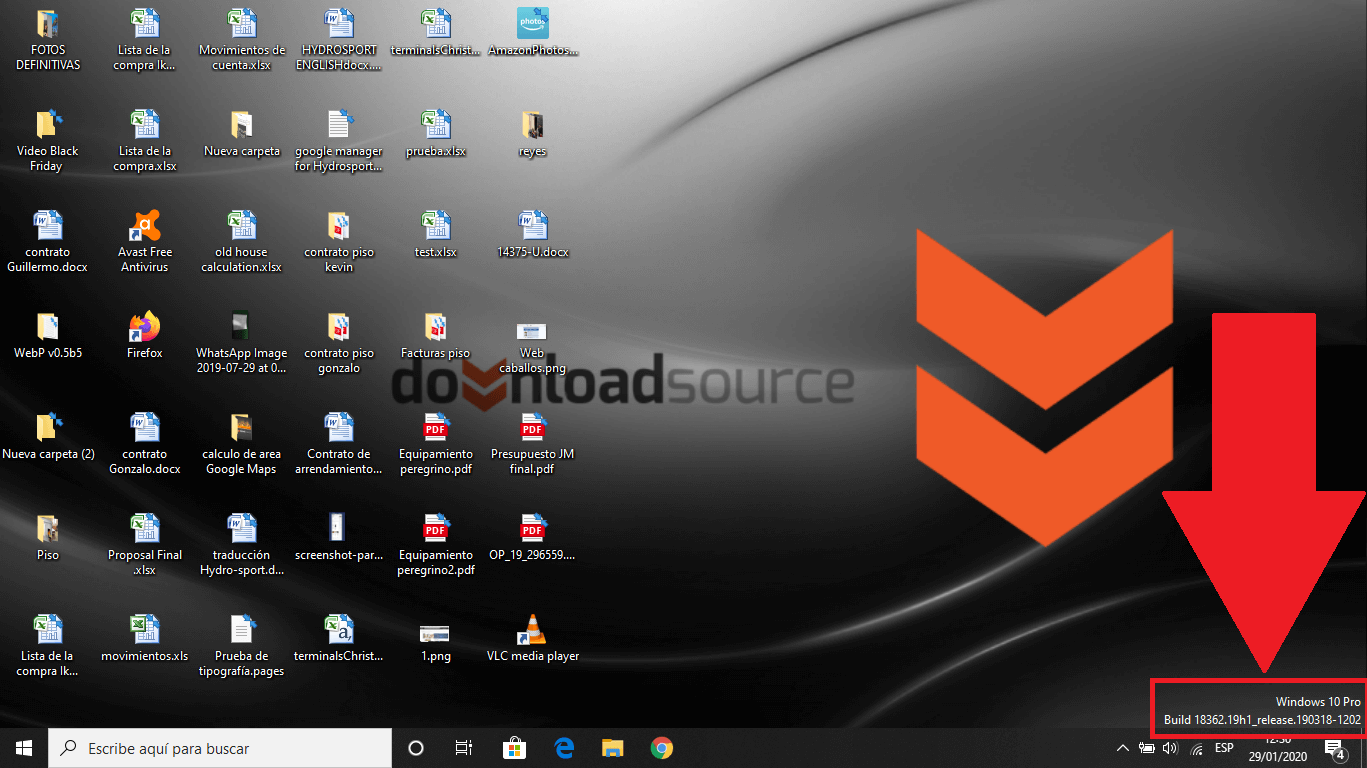
Esta información se mostrará de manera permanente independientemente del programa que estés usando.
